- 編集のために Cylinder Clamp.ipn をアクティブにします。
Cylinder Clamp.ipn はまだ開いているので、次のように編集のためにこのファイルに戻る方法はいくつかあります。
- Autodesk Inventor 内で個別のウィンドウが表示されている場合には、IPN ファイルのウィンドウ ブラウザをクリックします。
- アプリケーションの下端に表示されている[Cylinder Clamp.ipn]タブをクリックします。
- アプリケーションの下端に表示されている[開いているドキュメント]の上矢印をクリックし、開いているドキュメントの一覧から Cylinder Clamp.ipn を選択します。
ここで、ツイークをプレゼンテーションに追加します。このプレゼンテーションにはいくつかの方向の変更が含まれています。
- リボンで、
[プレゼンテーション]タブ
 [作成]パネル
[作成]パネル
 [コンポーネントをツイーク]
の順にクリックするか、右クリックしてマーキング メニューから[コンポーネントをツイーク]を選択します。
[コンポーネントをツイーク]
の順にクリックするか、右クリックしてマーキング メニューから[コンポーネントをツイーク]を選択します。 - 前に方向を定義するために使用した面をクリックします。
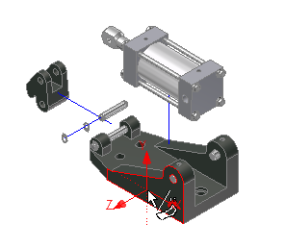
- ここで、ビューの最も手前に表示されているロック ピン インスタンスをクリックします。
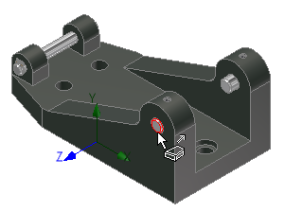
- ピンを外側(左側)へある程度の距離ドラッグします。
- マウスのボタンを離してドラッグを停止し、基準線の最初の線分を確定します。
- [コンポーネントをツイーク]ダイアログ ボックスの[移動/回転]領域にある[Y]ボタンをクリックします。
- ビューの空の領域をクリックして、ビューの下方向にカーソルをある程度の距離ドラッグします。
- マウスのボタンを離してドラッグを停止し、基準線の 2 番目の線分を確定します。
- [コンポーネントをツイーク]ダイアログ ボックスの[移動/回転]領域にある[X]ボタンをクリックします。
- ビューの空の領域をクリックして、ある程度の距離をビューの右下側にドラッグします。
- マウスのボタンを離してドラッグを停止し、基準線の 3 番目の線分を確定します。
- [コンポーネントをツイーク]ダイアログ ボックスで[閉じる]をクリックします。ビューが次の図のように表示されます。
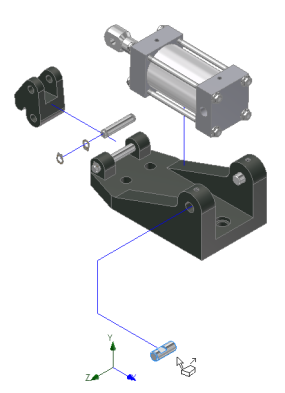

 [保存]をクリックします。
[保存]をクリックします。